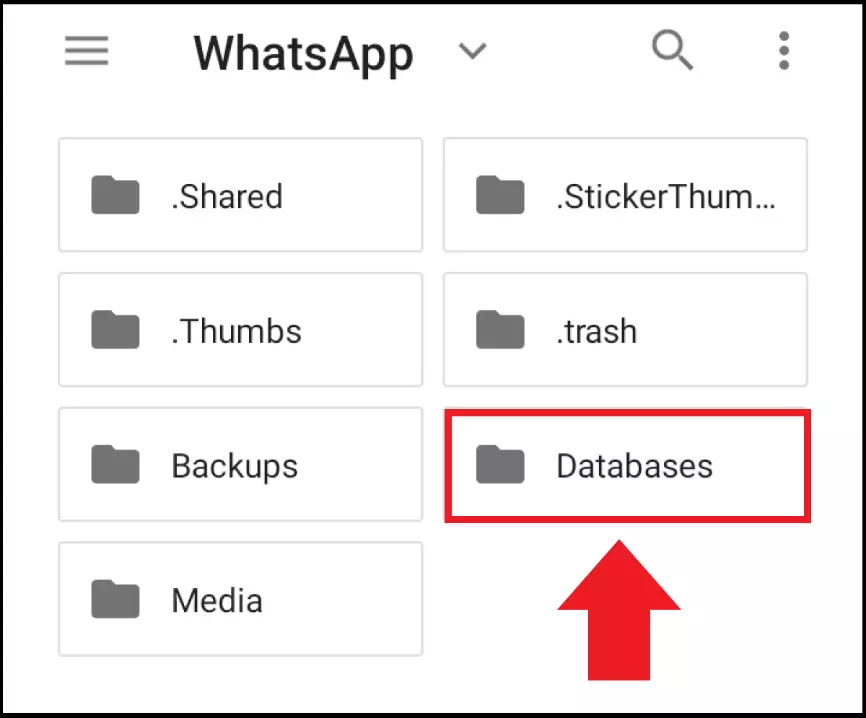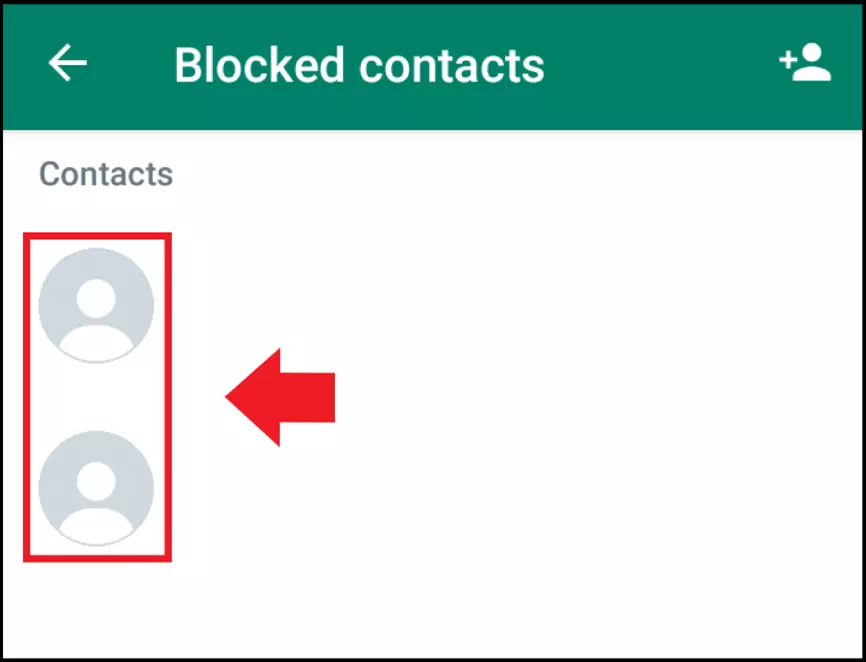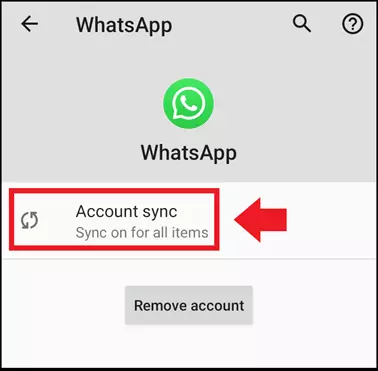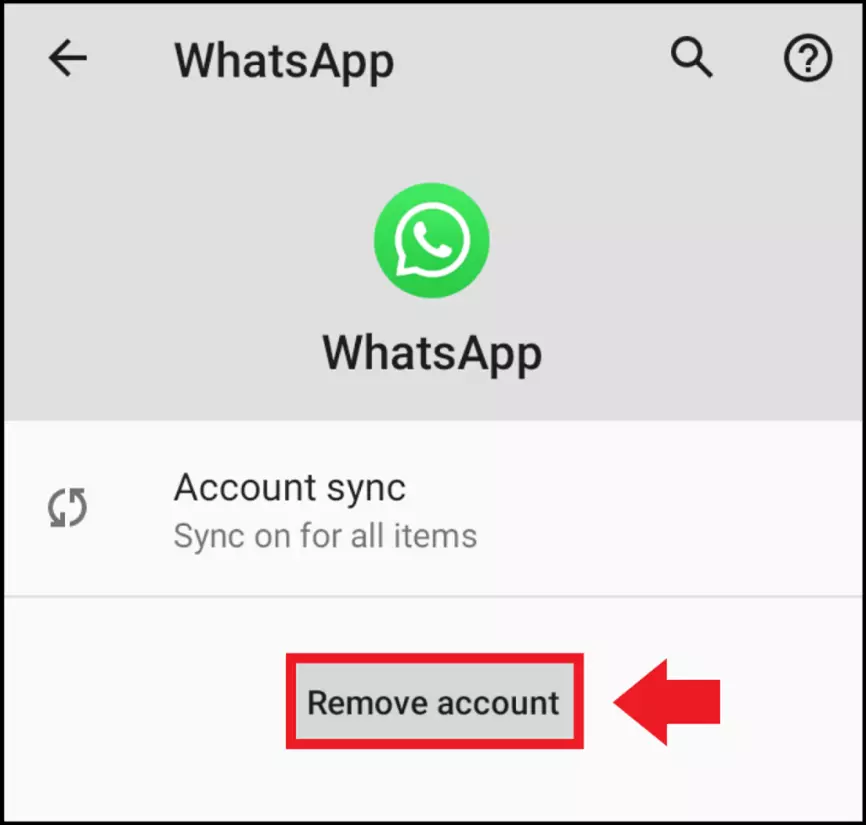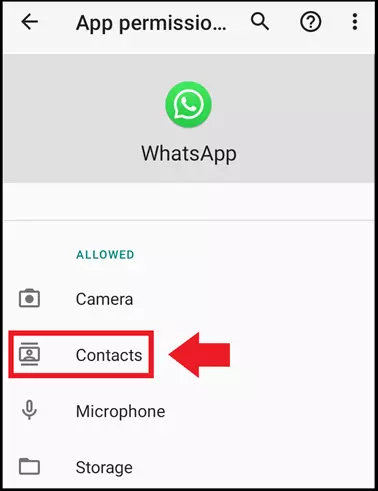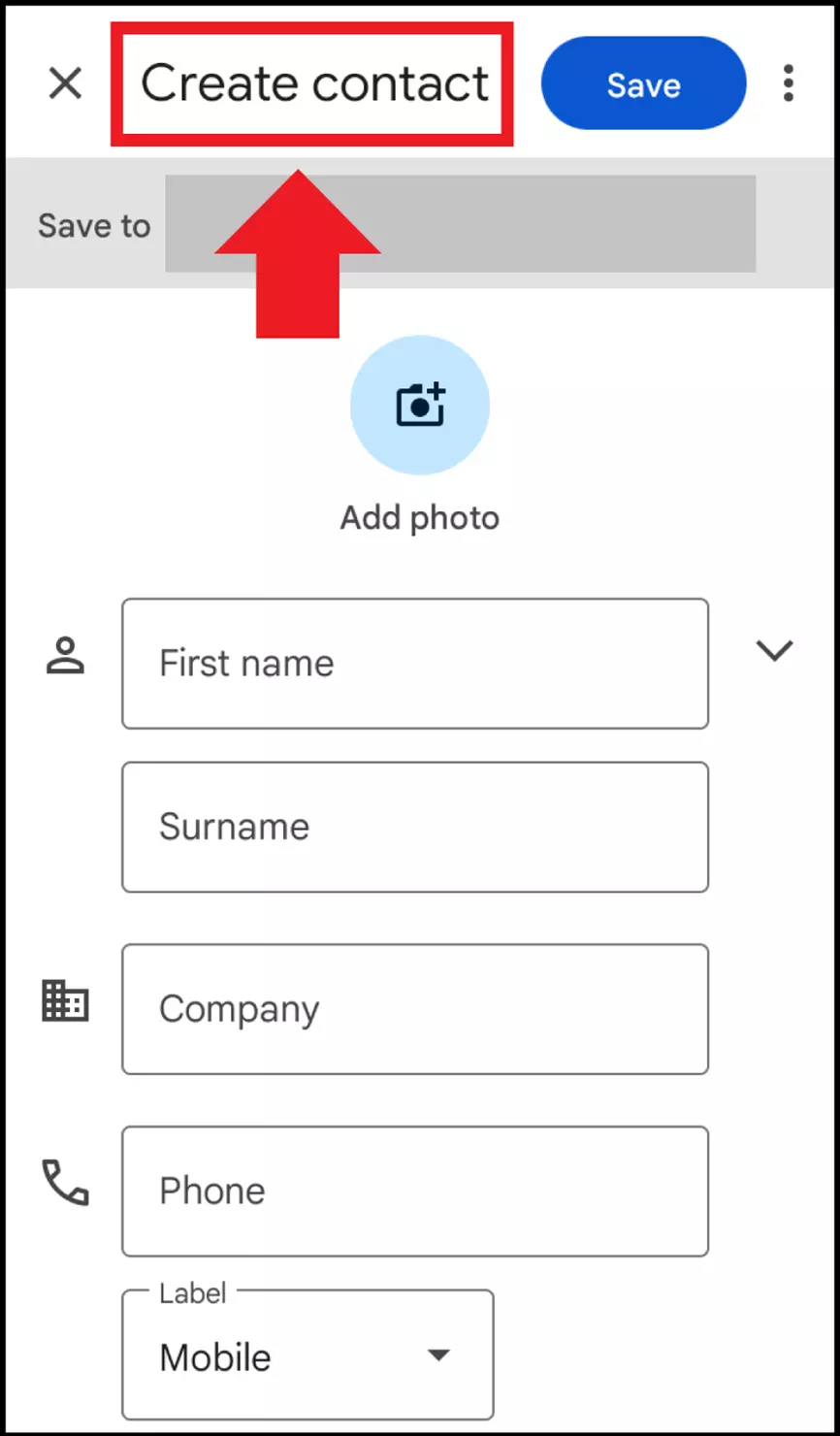Come recuperare i contatti di WhatsApp
Può succedere che i contatti WhatsApp spariscano, vengano cancellati o bloccati per diversi motivi. I contatti bloccati possono essere riattivati facilmente. Se invece desiderate ripristinare su WhatsApp i contatti cancellati, sarà necessario sincronizzare l’app, inserire nuovamente i numeri di telefono nella rubrica o verificare se WhatsApp ha ancora accesso ai contatti.
- Protezione antivirus
- Backup automatici e recupero dei file persi
Quando i nomi e i numeri di telefono non appaiono più nella lista dei contatti di WhatsApp, i motivi possono essere numerosi: sono stati cancellati inavvertitamente, la sincronizzazione non è andata a buon fine, i contatti sono stati bloccati o la lista dei contatti è errata. Di seguito vi mostriamo come ripristinare i contatti WhatsApp.
Come funziona la lista dei contatti WhatsApp
Chi si è già trovato a dover cambiare la lingua su WhatsApp, sa per esperienza che l’app prende numerose informazioni direttamente dal dispositivo su cui è installata. Fra queste vi sono anche i contatti con cui comunicate tramite WhatsApp. WhatsApp, infatti, li recupera direttamente dalla rubrica del telefono, usandola per creare una lista dei contatti WhatsApp. Per questo motivo è importante inserire i nuovi contatti nel telefono, attivare l’autorizzazione di accesso per WhatsApp e consentire così la sincronizzazione.
Mettete i vostri contatti WhatsApp, le chat, i video e le immagini facilmente al sicuro con MyDefender e impostate il backup automatico di WhatsApp.
Recuperare i contatti WhatsApp: possibili scenari
Di seguito elenchiamo diverse situazioni e scenari che richiedono il ripristino dei contatti WhatsApp cancellati.
Ripristinare su WhatsApp i contatti che avete cancellato
È possibile recuperare su WhatsApp i contatti cancellati solo se la lista dei contatti è stata salvata o se i contatti interessati sono ancora presenti nella memoria del telefono. È possibile effettuare un backup di WhatsApp con Google Drive o con iCloud. In alternativa è possibile ripristinare le chat di WhatsApp usando i backup locali automatici eseguiti da WhatsApp.
Per ripristinare i contatti cancellati di WhatsApp procedete come segue:
- Ripristinare i dati da un backup locale: WhatsApp svolge più backup locali al giorno che salva su Memoria\File\WhatsApp\Databases. Se i contatti sono stati cancellati, potete ripristinarli selezionando un file di backup locale effettuato quando i contatti ancora esistevano. Rinominate il file dal formato originale in msgstore.db.crypt14: questo è il nome del file di backup attuale. Disinstallate WhatsApp e reinstallatelo. Durante l’installazione, WhatsApp riconoscerà il file di backup e suggerirà di effettuare il ripristino.
- Ripristinare i dati da un backup su cloud: in alternativa al backup locale, è possibile eseguire un backup cloud su Google Drive o iCloud e recuperare così i contatti. In questo caso dovrete reinstallare WhatsApp e selezionare backup cloud sul menu “Ripristina”. Se avete effettuato la sincronizzazione con Drive potete anche accedere a Google Contatti tramite l’account Google collegato e selezionare “Ripristina contatti” dal menu “Altre opzioni”. Google salva i contatti cancellati per 30 giorni. Se usate iCloud, dovrete accedere al vostro account e selezionare “Ripristina contatti” dal menu “Avanzate”.
Recuperare i contatti WhatsApp bloccati
Ripristinare i contatti che avete precedentemente bloccato è molto semplice. È sufficiente aprire “Impostazioni” dal menu a tre punti, quindi andare su “Account” e poi “Privacy”, alla voce “Bloccati”. Per ripristinare il contatto, basta premere sul contatto bloccato.
Desiderate ripristinare un numero WhatsApp cancellato? Anche questo è possibile. Se la chat con il contatto in questione esiste ancora, toccatela con il dito per aprirla. Lì troverete il numero, che potrete aggiungere nuovamente alla lista dei contatti.
Sincronizzare/aggiornare i contatti WhatsApp
Come già accennato, la lista dei contatti di WhatsApp si basa sulla rubrica del vostro telefono. Quando i contatti scompaiono, dovrebbe essere possibile risolvere l’inconveniente con una semplice sincronizzazione manuale di WhatsApp con lo smartphone. Per farlo avete tre opzioni.
Aggiornare la lista dei contatti (Android):
- Aprite WhatsApp e toccate con un dito il simbolo del fumetto verde in basso a destra.
- Toccate con un dito il menu con tre punti verticali in alto a destra e successivamente “Aggiorna”.
- Ora la lista dei contatti di WhatsApp è aggiornata.
Sincronizzare l’account WhatsApp (Android):
- Aprite il menu “Impostazioni” del telefono.
- Toccate con un dito “Account” sulla lista Impostazioni.
- Selezionate “WhatsApp” e premete “Sincronizzazione account”.
- Ora i vostri contatti WhatsApp verranno sincronizzati con i contatti salvati sulla memoria del dispositivo.
Purtroppo WhatsApp su iOS non offre alcuna funzione per aggiornare i contatti attraverso l’app. Se disponete di un sistema operativo iOS, dovrete quindi consultare la rubrica del telefono e selezionare il contatto che non è presente su WhatsApp. Da lì avrete l’opzione di avviare una chat WhatsApp con il contatto in questione.
Reinstallare l’account WhatsApp
Qualora i contatti dovessero ancora mancare o WhatsApp non dovesse funzionare, cancellate l’account WhatsApp dal dispositivo.
- Con Android toccate con un dito “Account” sulla lista Impostazioni.
- Selezionate WhatsApp e premete “Elimina account”.
- Dopo aver riavviato il dispositivo è possibile aggiungere nuovamente l’account WhatsApp su “Impostazioni” > “Account” > “Aggiungi account”.
Attenzione a non scambiare l’account del telefono per WhatsApp con l’effettivo account WhatsApp! Infatti, cancellando l’account WhatsApp, verranno cancellati anche tutti i file multimediali, le informazioni, i contatti e le impostazioni.
Verificare le autorizzazioni per WhatsApp
Un altro motivo che può comportare la scomparsa dei contatti è la mancata autorizzazione per WhatsApp sul vostro dispositivo. Per accedere ai contatti, infatti, dovete fornire la relativa autorizzazione.
- Aprite “Impostazioni” e andate su “App e Notifiche“.
- Toccate con un dito WhatsApp e dalla lista selezionate il punto “Autorizzazioni”.
- Andate su “Contatti” e impostate l’autorizzazione su “Consenti”.
- Ora WhatsApp ha accesso alla rubrica del telefono ed è quindi in grado di aggiornare la lista dei contatti WhatsApp.
Se non si desiderano creare nuovi contatti su WhatsApp, è possibile usare l’opzione WhatsApp senza aggiungere un nuovo contatto e scrivere ad altri utenti senza doverli inserire nella lista. Questa opzione non è disponibile solo sullo smartphone, ma anche su WhatsApp per PC e per Mac.
Ultima possibilità: ripristinare i contatti WhatsApp cancellati servendosi del telefono
Avete cancellato i contatti e non avete effettuato alcun backup o sincronizzazione che vi consentirebbe di ripristinarli? Non disperate, non dovete per forza ricorrere a una delle tante alternative a WhatsApp. Esiste ancora la possibilità di ripristinare i contatti cancellati da WhatsApp, anche dall’iPhone o da Android. Per farlo, dovete creare nuovamente su iPhone o Android il contatto nell’app del telefono. Ovviamente per farlo avete bisogno del nome e del numero di telefono. Se aggiungete il contatto alla rubrica del vostro telefono, non dovete fare altro che aggiornare i contatti WhatsApp o, in alternativa, se disponete di sistema operativo iOS, aggiungere il contatto dalla rubrica telefonica su WhatsApp.
- Utilizza al meglio le tue e-mail grazie all'IA (opzionale)
- Indirizzo di posta elettronica personalizzato
- Dominio incluso
- E-mail sicura con protezione antivirus e antispam